Convertir PAT en PHOTOSHOP
Comment convertir des fichiers de motif PAT au format PSD modifiable dans Adobe Photoshop.
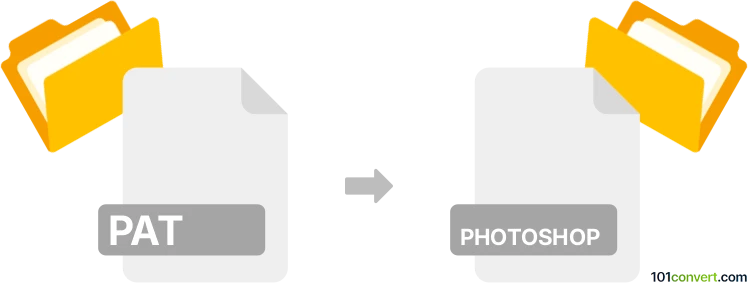
Comment convertir pat en fichier photoshop
- Graphiques
- Aucune note pour l'instant.
101convert.com assistant bot
1 j
Comprendre les formats de fichiers PAT et Photoshop (PSD)
PAT fichiers sont des fichiers de motifs utilisés principalement par Adobe Photoshop pour stocker des motifs prédéfinis qui peuvent être appliqués aux images ou aux designs. Ces fichiers contiennent des données bitmap et ne sont pas directement modifiables en tant que calques d'image standard. Photoshop (PSD) fichiers, en revanche, sont le format natif pour Adobe Photoshop, supportant plusieurs calques, la transparence, les effets et un large éventail de capacités de modification.
Pourquoi convertir PAT en Photoshop (PSD) ?
Convertir un fichier PAT en format PSD vous permet de modifier le motif en tant que calque d'image classique, d'appliquer des effets et de l’intégrer dans des compositions complexes. Ceci est utile pour les designers qui veulent personnaliser ou manipuler les motifs au-delà de leur utilisation prédéfinie.
Comment convertir PAT en Photoshop (PSD)
Il n'existe pas de convertisseur direct en un clic de PAT vers PSD, mais vous pouvez réaliser cette conversion en utilisant Adobe Photoshop lui-même. Voici comment :
- Ouvrez Adobe Photoshop.
- Chargez le fichier PAT en allant dans Edit → Presets → Preset Manager et en sélectionnant Patterns dans le menu déroulant. Cliquez sur Load et choisissez votre fichier PAT.
- Créez un nouveau document ou ouvrez-en un existant.
- Sélectionnez l'outil Pot de peinture et réglez-le en mode Pattern dans le menu en haut.
- Choisissez votre motif chargé dans le sélecteur de motifs.
- Cliquez sur la zone de travail pour remplir un calque avec le motif.
- Enregistrez maintenant votre document en tant que fichier PSD en allant dans File → Save As et en sélectionnant Photoshop (*.PSD) comme format.
Meilleur logiciel pour la conversion PAT en PSD
Adobe Photoshop est le meilleur et le plus fiable logiciel pour convertir les fichiers PAT en PSD. Il supporte nativement les deux formats et offre un contrôle total sur l'application et la modification des motifs.
Conseils pour travailler avec des motifs dans Photoshop
- Après avoir appliqué le motif, vous pouvez utiliser les styles de calque, les masques et les filtres pour améliorer davantage votre design.
- Envisagez de dupliquer le calque de motif pour expérimenter avec les modes de fusion et l’opacité.
Remarque : cet enregistrement de conversion pat vers photoshop est incomplet, doit être vérifié et peut contenir des inexactitudes. Veuillez voter ci-dessous pour savoir si vous avez trouvé ces informations utiles ou non.